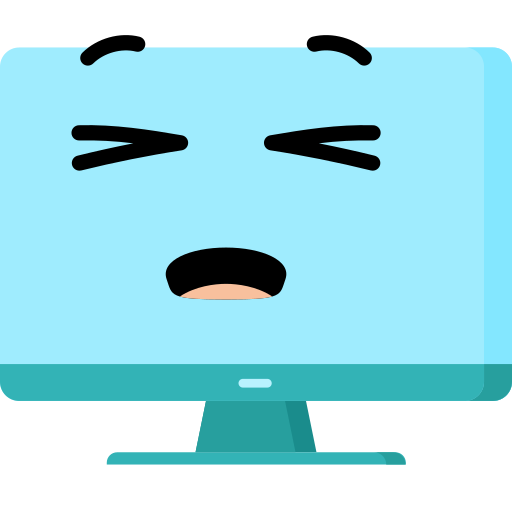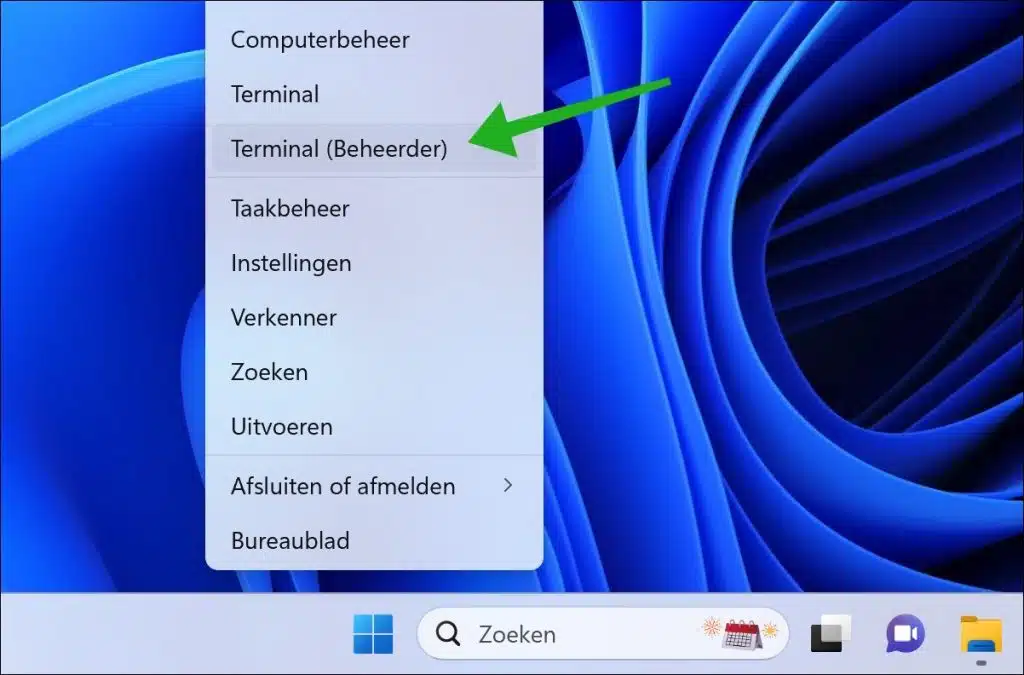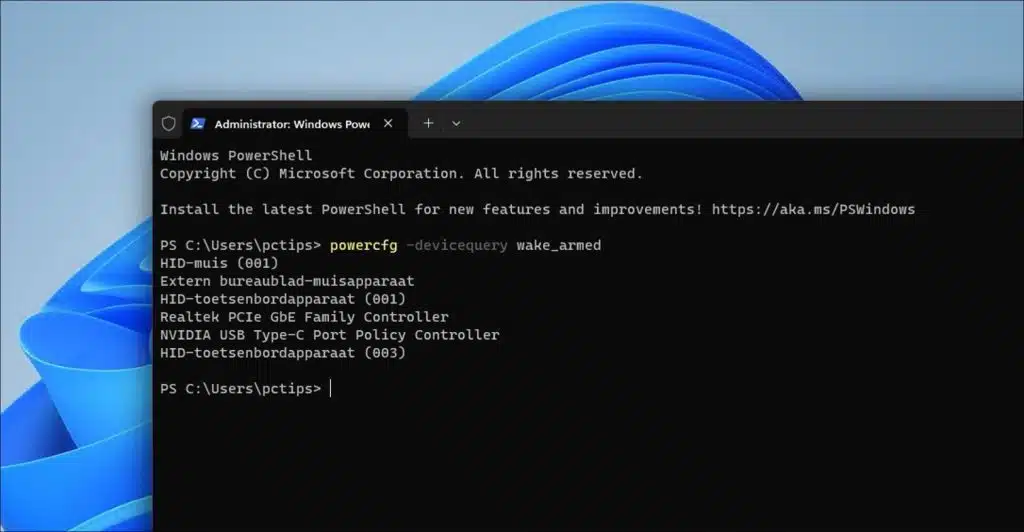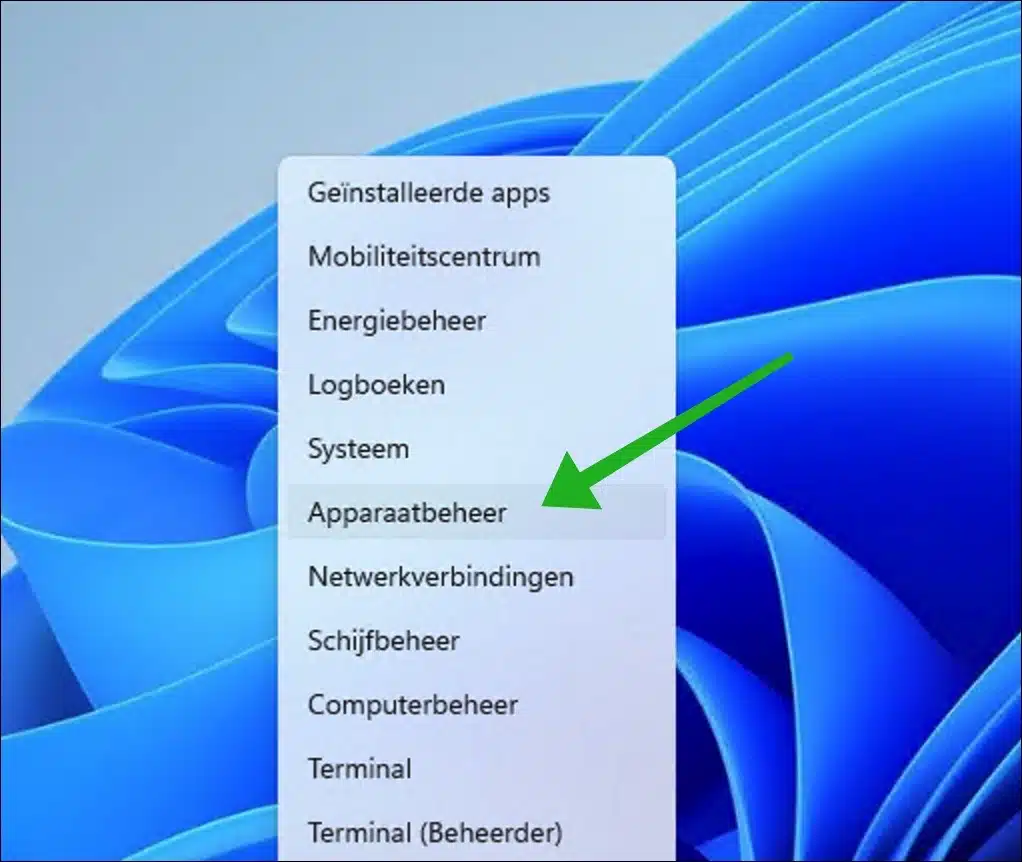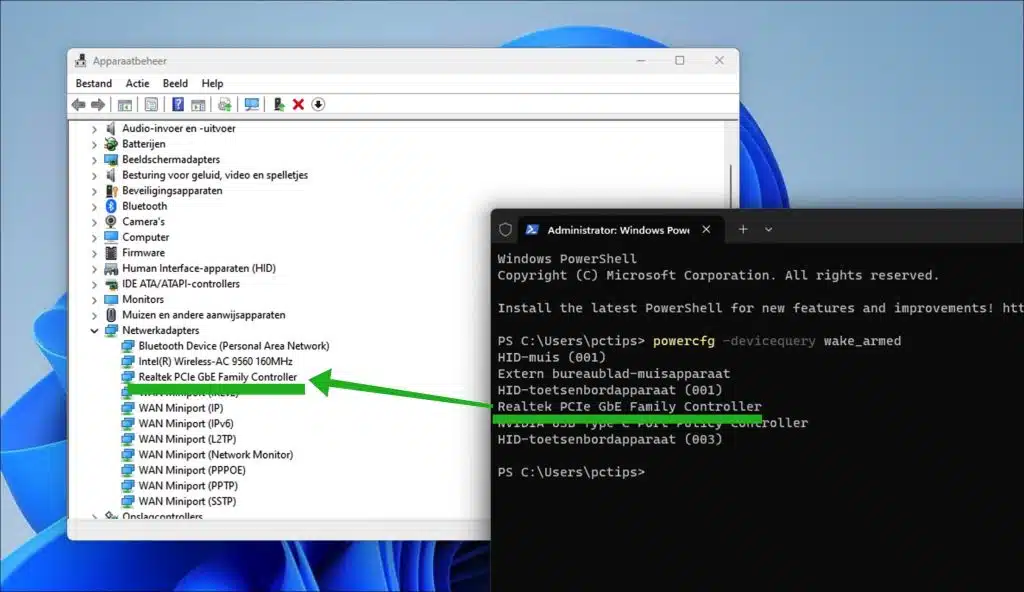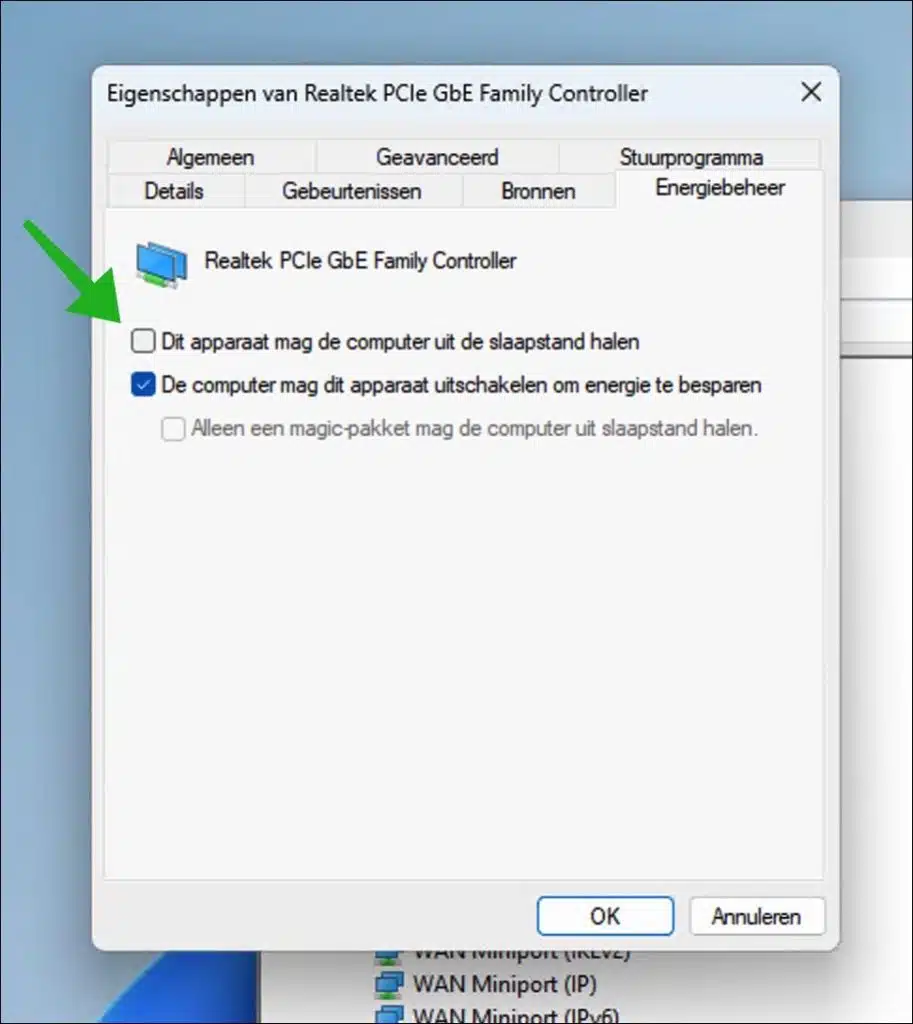जब आपको इसके लगातार बंद होने से परेशानी हो रही हो स्लीप मोड कंप्यूटर से, तो समस्या कनेक्टेड डिवाइस में हो सकती है।
आपके कंप्यूटर से जुड़े उपकरण स्लीप मोड को रोक सकते हैं या कंप्यूटर को स्लीप मोड से जगा सकते हैं। इसका मतलब है कि स्लीप मोड ठीक से काम नहीं कर सकता है और आपको कुछ असुविधा का अनुभव हो सकता है।
इस गाइड में, मैं आपको यह पहचानने में मदद करूंगा कि कौन से कनेक्टेड डिवाइस आपके कंप्यूटर को स्लीप मोड से जगाते हैं। इस तरह से आप कंप्यूटर को स्लीप मोड में रख सकते हैं और उसे बिना किसी रुकावट के स्लीप मोड में रख सकते हैं।
उन उपकरणों की पहचान करें जो आपके कंप्यूटर को नींद से जगाते हैं
आरंभ करने के लिए, आइए सबसे पहले देखें कि कौन से उपकरण हैं स्लीप मोड को रोकें या व्यवधान. ऐसा करने के लिए, स्टार्ट बटन पर राइट-क्लिक करें और फिर "टर्मिनल (एडमिनिस्ट्रेटर)" पर क्लिक करें।
टर्मिनल विंडो में, निम्न कमांड टाइप करें:
powercfg -devicequery wake_armed
इस कमांड का उद्देश्य कंप्यूटर को स्लीप या हाइबरनेशन से जगाने के लिए कॉन्फ़िगर किए गए सभी उपकरणों की एक सूची तैयार करना है। ये डिवाइस कीबोर्ड और चूहों से लेकर नेटवर्क एडेप्टर और अन्य बाह्य उपकरणों तक हो सकते हैं।
कनेक्टेड डिवाइस या आंतरिक हार्डवेयर के आधार पर, डिवाइस प्रदर्शित किए जाते हैं। हमें इन उपकरणों के नाम की आवश्यकता है.
अब स्टार्ट बटन पर राइट क्लिक करें और “क्लिक करें”उपकरणबीहीर”डिवाइस मैनेजर खोलने के लिए।
अब आपको डिवाइस मैनेजर में डिवाइस की पहचान करने के लिए नींद को रोकने वाले डिवाइस की पिछली सूची की आवश्यकता होगी।
एक बार जब आपको डिवाइस मिल जाए, तो दाएँ माउस बटन से उस पर क्लिक करें। फिर डिवाइस गुण खोलने के लिए मेनू में "गुण" पर क्लिक करें।
"पावर मैनेजमेंट" टैब पर क्लिक करें और "इस डिवाइस को कंप्यूटर को स्लीप से जगाने की अनुमति दें" विकल्प को अनचेक करें। "ओके" से पुष्टि करें।
ऐसा प्रत्येक डिवाइस के लिए करें जो पहले पुनर्प्राप्त सूची में दिखाई देता है।
अब आपने इन सभी उपकरणों को स्लीप मोड को रोकने या बाधित करने से रोक दिया है। मुझे आशा है कि मैंने आपको इससे अवगत करा दिया होगा। पढ़ने के लिए आपका शुक्रिया!
यह उपयोगी टिप भी पढ़ें: टास्कबार में हाइबरनेट बटन जोड़ें।